Funktioniert mit BricsCAD (Windows) Pro und Platinum; BricsCAD (Linux) Pro und Platinum
Erstellt eine verdeckte Kanten Darstellung aller 3D-Solids im Modellbereich als einen Block oder eine neue Zeichnung.
Zugriff auf den Befehl über
Befehlszeile: abflach
Menü: Modell | Abflach
Werkzeugkasten: Schnitte |
![]()
: abflach
Ein Dialog wird angezeigt:
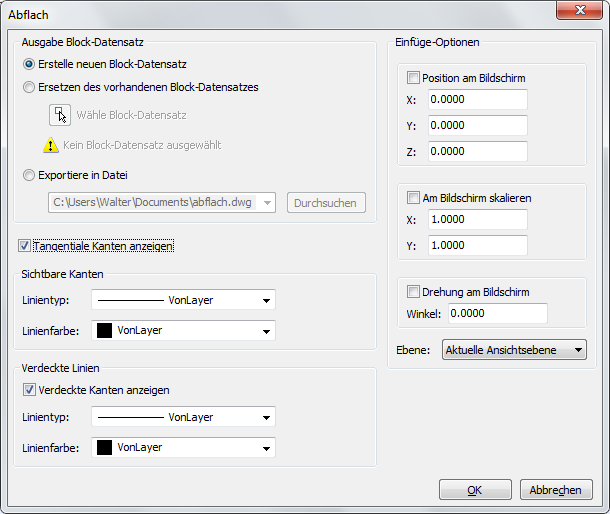
Befehls Optionen
|
Option |
Beschreibung |
|
Ausgabe Block-Datensatz |
Definiert den Ausgabetyp der verdeckten Kanten Darstellung: Block oder Datei. |
|
Erstellt einen neuen Block in der aktuellen Zeichnung. |
|
|
Definiert einen vorhandenen Block neu. Wenn kein Block ausgewählt wurde, wird eine Warnmeldung ausgegeben:
Einen Block auswählen:
|
|
|
Exportiert die verdeckte Kanten Darstellung in eine Datei. Klicken Sie auf die Schaltfläche Durchsuchen, um die Position und den Namen der Exportdatei im Dialog Wähle Export-Datei festzulegen: |
|
|
|
|
|
Eine tangentiale Kante ist der Übergang zwischen zwei tangentialen Flächen. Es ist eine imaginäre Linie zwischen den zwei Flächen. In den meisten Fällen müssen die tangentialen Kanten entfernt werden.
Tangentiale Kanten entfernt (links) - tangentiale Kanten angezeigt (rechts). |
|
|
|
|
|
Definition des Linientyps und der Farbe für sichtbare Kanten. |
|
|
Definition des Linientyps und der Farbe für die unsichtbare Kanten. |
|
|
|
|
|
Einfüge-Optionen |
Definiert die Einfügeoptionen für einen neuen Block |
|
Bietet Ihnen die Möglichkeit, den Einfügepunkt des Blocks am Bildschirm zu definieren. |
|
|
Geben Sie die Koordinaten des Einfügepunktes in die X, Y und Z Felder ein. |
|
|
Definition der Skalierung des Blocks am Bildschirm. |
|
|
Geben Sie die X- und Y-Skalierungsfaktoren in den Feldern X und y ein. |
|
|
Sie können den Drehwinkel des Blocks am Bildschirm definieren. |
|
|
Geben Sie im Feld Winkel den Drehwinkel ein. |
|
|
|
|
|
Definiert die Ebene, auf der der neue Block eingefügt wird. Folgende Optionen stehen zur Verfügung: XY-Ebene: XY-Ebene des WKS YZ-Ebene: YZ-Ebene des WKS XZ-Ebene: XZ-Ebene des WKS Aktuelle Ansichtsebene: Ebene parallel zur aktuellen Ansicht |
|
|
|
|
|
Erstellt die verdeckte Kanten Darstellung. |
Ähnliche Befehle
Solprofil - erstellt eine verdeckte Kanten Darstellung eines 3D-Solids im Layout Ansichtsfenster.
Verdeckt – entfernt verdeckte Kanten von 3D Objekten.
ShadeMode - steuert den Schattierungsstil für 3D Zeichnungen.
| Copyright © Menhirs NV - Alle Rechte vorbehalten. |